विंडोज और मैक पर EXIF डेटा कैसे देखें: आपका EXIF रीडर गाइड
आपकी हर तस्वीर में एक गुप्त कहानी छिपी होती है, एक डिजिटल फ़िंगरप्रिंट जिसमें यह जानकारी होती है कि इसे कैसे, कब और कहाँ कैप्चर किया गया था। इस छिपी हुई जानकारी को EXIF डेटा कहा जाता है। एक पेशेवर के रूप में जो ऑनलाइन टूल का मूल्यांकन करता है, मैंने देखा है कि यह डेटा फ़ोटोग्राफ़रों से लेकर गोपनीयता के प्रति जागरूक व्यक्तियों तक सभी के लिए कितना मूल्यवान हो सकता है। लेकिन पहला कदम यह जानना है कि इसे कैसे एक्सेस किया जाए। EXIF डेटा कैसे पढ़ें? यह मार्गदर्शिका आपके डेस्कटॉप पर EXIF डेटा देखने के चार आसान तरीकों को बताती है, चाहे आप विंडोज या मैक का उपयोग कर रहे हों, और आपको काम के लिए सबसे अच्छा टूल चुनने में मदद करती है। जो लोग सीधे सबसे सुरक्षित और सुविधाजनक तरीके पर जाना चाहते हैं, वे अभी अपनी छवि का EXIF डेटा जांच सकते हैं।
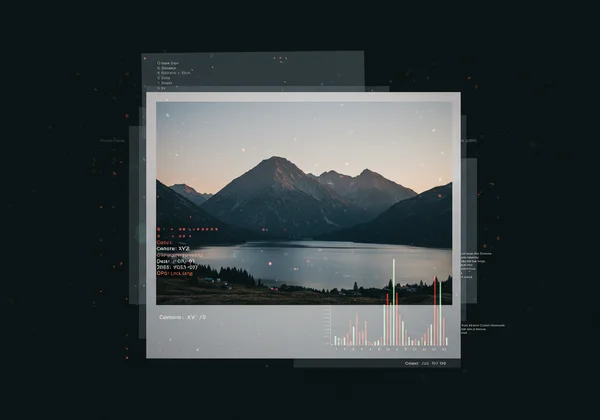
तरीका 1: विंडोज पीसी पर EXIF डेटा कैसे देखें
विंडोज आपके फोटो के मेटाडेटा को बिना किसी अतिरिक्त सॉफ़्टवेयर के देखने का एक सीधा, अंतर्निहित तरीका प्रदान करता है। यह त्वरित जांच के लिए एक बढ़िया शुरुआती बिंदु है। यह तरीका उन उपयोगकर्ताओं के लिए एकदम सही है जिन्हें अपनी छवि फ़ाइलों में संग्रहीत बुनियादी जानकारी पर एक त्वरित, सरल नज़र डालने की आवश्यकता है।
विंडोज फ़ाइल एक्सप्लोरर प्रॉपर्टीज का उपयोग करना
विंडोज पीसी पर सबसे सीधा तरीका फ़ाइल एक्सप्लोरर का उपयोग करना है। यह एक सरल प्रक्रिया है जिसे पूरा करने में केवल कुछ सेकंड लगते हैं। मैंने पाया है कि फ़ाइल विवरण पर त्वरित नज़र डालने के लिए यह सबसे अच्छा तरीका है।
यहां बताया गया है कि आप इसे कैसे करते हैं:
-
अपनी छवि का पता लगाएँ: फ़ाइल एक्सप्लोरर खोलें और उस फ़ोल्डर में नेविगेट करें जिसमें आपकी फोटो है।
-
प्रॉपर्टीज एक्सेस करें: छवि फ़ाइल पर राइट-क्लिक करें और संदर्भ मेनू से "Properties" चुनें।
-
विवरण देखें: प्रॉपर्टीज विंडो में, "Details" टैब पर क्लिक करें।
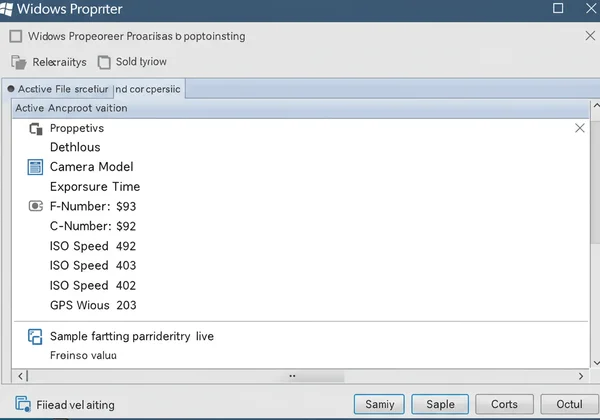
अब आपको मेटाडेटा की एक स्क्रॉल करने योग्य सूची दिखाई देगी। विंडोज इस जानकारी को स्पष्ट रूप से व्यवस्थित करता है, आपको छवि आयामों से लेकर कैमरा सेटिंग्स और कभी-कभी जीपीएस निर्देशांक तक सब कुछ दिखाता है।
सामान्य फोटो प्रॉपर्टीज को समझना
जब आप डिटेल्स टैब खोलते हैं, तो आपको विभिन्न फ़ील्ड दिखाई देंगे। एक फ़ोटोग्राफ़र के लिए, "कैमरा" अनुभाग एक सोने की खान है, जो शॉट के लिए उपयोग की जाने वाली सटीक शटर गति, अपर्चर (F-स्टॉप) और ISO गति को प्रकट करता है। यह तकनीकों को सीखने और दोहराने के लिए अमूल्य है। गोपनीयता के बारे में चिंतित किसी भी व्यक्ति के लिए, "जीपीएस" अनुभाग महत्वपूर्ण है, क्योंकि यह सटीक अक्षांश और देशांतर दिखा सकता है जहां फोटो लिया गया था। यह देखने के लिए कि आपकी अपनी तस्वीरों में क्या जानकारी है, आप अपनी फोटो का विस्तृत मेटाडेटा देख सकते हैं।
तरीका 2: macOS उपकरणों पर EXIF डेटा कैसे देखें
मैक उपयोगकर्ताओं के पास भी शक्तिशाली, अंतर्निहित उपकरण उपलब्ध हैं। Apple का इकोसिस्टम बिना कुछ डाउनलोड किए छवि मेटाडेटा तक पहुंचने के कुछ सुरुचिपूर्ण तरीके प्रदान करता है। एक ऐसे व्यक्ति के रूप में जो विभिन्न प्लेटफार्मों पर टूल का परीक्षण करता है, मैं सराहना करता हूं कि macOS इस कार्यक्षमता को कितनी सहजता से एकीकृत करता है।
macOS प्रीव्यू ऐप के साथ मेटाडेटा एक्सेस करना
प्रीव्यू ऐप सिर्फ एक इमेज व्यूअर से कहीं बढ़कर है; यह एक सक्षम सूचना उपकरण है। यदि आप अपनी फोटो के मेटाडेटा पर एक व्यापक नज़र डालना चाहते हैं, तो मैक पर यह सबसे अच्छा मूल विकल्प है।
इन चरणों का पालन करें:
-
प्रीव्यू में खोलें: अपनी छवि फ़ाइल को प्रीव्यू ऐप में खोलने के लिए उस पर डबल-क्लिक करें।
-
इंस्पेक्टर दिखाएँ: स्क्रीन के शीर्ष पर मेनू बार में, "Tools" पर जाएँ और "Show Inspector" चुनें (या शॉर्टकट
Cmd + Iका उपयोग करें)। -
EXIF डेटा ढूँढें: दिखाई देने वाली इंस्पेक्टर विंडो में, "More Info" टैब पर क्लिक करें (यह एक वृत्त में 'i' जैसा दिखता है)। आपको यहां कई उप-टैब दिखाई दे सकते हैं, जिनमें "EXIF," "IPTC," और "GPS" शामिल हैं।
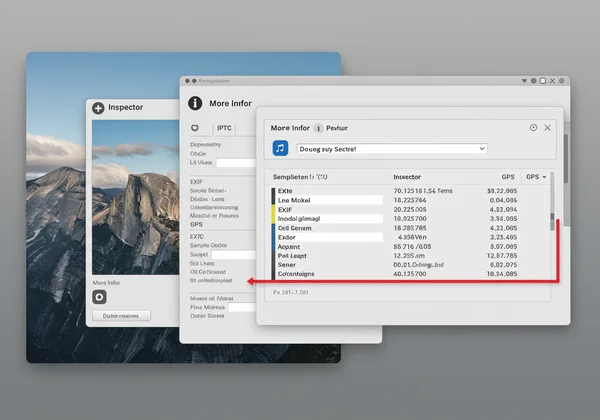
इंस्पेक्टर फ़ाइल में एम्बेडेड सभी मेटाडेटा का विस्तृत विवरण प्रदान करता है, जिससे आप रंग प्रोफाइल से लेकर विशिष्ट लेंस जानकारी तक सब कुछ एक्सप्लोर कर सकते हैं।
फाइंडर के 'गेट इन्फो' के साथ त्वरित EXIF जांच
मैक पर और भी तेज़ जांच के लिए, आप सीधे फाइंडर में "Get Info" फ़ंक्शन का उपयोग कर सकते हैं। यह तरीका विंडोज प्रॉपर्टीज पैनल जैसा ही है और त्वरित नज़र डालने के लिए आदर्श है। बस इमेज फ़ाइल पर राइट-क्लिक करें, "Get Info" चुनें, और "More Info" अनुभाग का विस्तार करें। हालांकि यह प्रीव्यू जितना विस्तृत नहीं है, यह कैमरा मॉडल, निर्माण तिथि और आयाम जैसी प्रमुख जानकारी तुरंत प्रदान करता है।
तरीका 3: सार्वभौमिक समाधान – ऑनलाइन EXIF दर्शक
हालांकि अंतर्निहित उपकरण सुविधाजनक होते हैं, उनकी अपनी सीमाएं होती हैं। वे सभी फ़ाइल स्वरूपों (जैसे आधुनिक HEIC या WebP छवियों) का समर्थन नहीं कर सकते हैं या मेटाडेटा के हर टुकड़े को प्रदर्शित नहीं कर सकते हैं। यहीं पर एक समर्पित ऑनलाइन टूल चमकता है, जो आपके वेब ब्राउज़र के माध्यम से किसी भी ऑपरेटिंग सिस्टम पर काम करने वाला एक सार्वभौमिक समाधान प्रदान करता है। यह अक्सर वह तरीका होता है जिसे मैं इसकी शक्ति और सुविधा के मिश्रण के लिए सुझाता हूं।
अपनी गोपनीयता और सुविधा के लिए ऑनलाइन EXIF रीडर क्यों चुनें?
दर्जनों टूल की समीक्षा करने के मेरे अनुभव से, हमारे मुफ्त ऑनलाइन EXIF रीडर को आज़माएं जैसा ब्राउज़र-आधारित समाधान कई प्रमुख समस्याओं को हल करता है। सबसे पहले और सबसे महत्वपूर्ण गोपनीयता है। कई ऑनलाइन टूल को आपको अपनी तस्वीरें उनके सर्वर पर अपलोड करने की आवश्यकता होती है, जिससे संभावित गोपनीयता जोखिम पैदा होता है। हमारा ऑनलाइन EXIF रीडर अलग है क्योंकि यह आपके ब्राउज़र में ही सब कुछ स्थानीय रूप से संसाधित करता है। आपकी तस्वीरें कभी भी आपके कंप्यूटर को नहीं छोड़ती हैं, जो पूर्ण सुरक्षा की गारंटी देता है।
अन्य प्रमुख लाभों में शामिल हैं:
- कोई इंस्टॉलेशन नहीं: डाउनलोड या इंस्टॉल करने के लिए कुछ भी नहीं है। यह तुरंत काम करता है।
- सार्वभौमिक संगतता: यह विंडोज, मैक, लिनक्स और यहां तक कि मोबाइल उपकरणों पर भी चलता है।
- व्यापक फ़ाइल समर्थन: यह JPEG, PNG, HEIC और WebP सहित कई प्रकार के प्रारूपों को संभालता है।
- व्यापक डेटा: यह अक्सर अधिक विस्तृत जानकारी निकालता है, जिसमें निर्माता-विशिष्ट नोट्स भी शामिल हैं, जिन्हें मूल दर्शक शायद छोड़ दें।
चरण-दर-चरण: हमारे टूल के साथ तुरंत फोटो मेटाडेटा देखना
टूल का उपयोग करना अविश्वसनीय रूप से सरल है। इसे तकनीकी नौसिखियों से लेकर पेशेवर विश्लेषकों तक, सभी के लिए डिज़ाइन किया गया है।
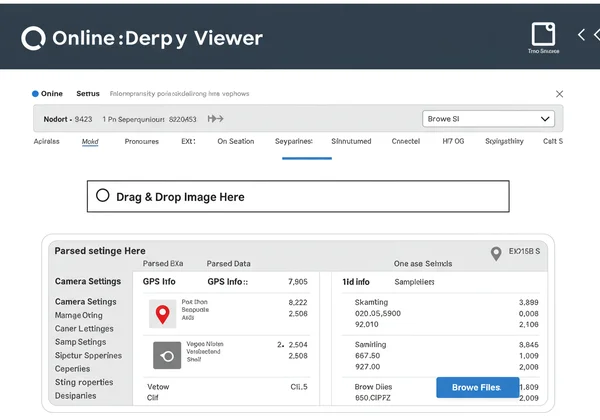
- वेबसाइट पर जाएँ: अपना ब्राउज़र खोलें और तत्काल विश्लेषण के लिए हमारे ऑनलाइन EXIF दर्शक पर जाएँ।
- अपनी छवि चुनें: अपनी छवि फ़ाइल को सीधे पृष्ठ पर खींचें और छोड़ें, या अपनी स्थानीय फ़ाइलों को ब्राउज़ करने के लिए बॉक्स पर क्लिक करें।
- तुरंत विश्लेषण करें: EXIF डेटा तुरंत स्क्रीन पर दिखाई देता है, जिसे कैमरा सेटिंग्स, जीपीएस जानकारी और अन्य जैसी श्रेणियों में बड़े करीने से व्यवस्थित किया गया है।
बस इतना ही। सेकंडों में, आपके पास अपनी फोटो के छिपे हुए डेटा पर एक पूरी रिपोर्ट होगी। यह EXIF डेटा पढ़ने का सबसे कुशल और सुरक्षित तरीका है जिसे मैंने आजमाया है।
तरीका 4: उन्नत विश्लेषण के लिए थर्ड-पार्टी डेस्कटॉप सॉफ़्टवेयर
पावर उपयोगकर्ताओं, डिजिटल फोरेंसिक विशेषज्ञों या फ़ोटोग्राफ़रों के लिए जिन्हें फ़ाइलों को बैच-प्रोसेस करने की आवश्यकता होती है, समर्पित डेस्कटॉप सॉफ़्टवेयर एक और विकल्प है। ये एप्लिकेशन मेटाडेटा को संपादित करने या हटाने जैसी उन्नत सुविधाएँ प्रदान कर सकते हैं, लेकिन वे अपने स्वयं के विचारों के साथ आते हैं।
डेस्कटॉप ऐप्स का उपयोग कब और क्यों किया जा सकता है (और उनके नुकसान)
एडोब ब्रिज या समर्पित EXIF संपादकों जैसे उपकरण शक्तिशाली हो सकते हैं। वे तब उपयोगी होते हैं जब आपको बड़ी फोटो लाइब्रेरी प्रबंधित करने या जटिल मेटाडेटा संपादन करने की आवश्यकता होती है। हालांकि, औसत उपयोगकर्ता के लिए, वे कई कमियां प्रस्तुत करते हैं।
मुख्य नुकसान लागत और जटिलता हैं। इनमें से कई प्रोग्राम महंगे सॉफ़्टवेयर सूट का हिस्सा हैं। उन्हें इंस्टॉलेशन और नियमित अपडेट की भी आवश्यकता होती है, जिससे मूल्यवान डिस्क स्थान की खपत होती है। सबसे महत्वपूर्ण बात यह है कि डेटा देखने के सरल कार्य के लिए, वे अक्सर अनावश्यक होते हैं। त्वरित, सुरक्षित और मुफ्त विश्लेषण के लिए, गोपनीयता-केंद्रित ऑनलाइन EXIF दर्शक अधिकांश लोगों के लिए बेहतर विकल्प बना हुआ है।
अपनी छवि के रहस्यों को उजागर करने का सबसे अच्छा तरीका चुनें
अब आपके पास अपनी तस्वीरों में छिपे डेटा को देखने के चार उत्कृष्ट तरीके हैं। अपने मूल OS पर त्वरित जांच के लिए, विंडोज और मैक पर अंतर्निहित उपकरण पूरी तरह से पर्याप्त हैं। उन्नत संपादन के लिए, विशेष डेस्कटॉप सॉफ़्टवेयर आवश्यक हो सकता है।
हालांकि, अधिकांश उपयोगकर्ताओं के लिए—सेटिंग्स का अध्ययन करने वाले फ़ोटोग्राफ़र, स्थान डेटा की जांच करने वाले सोशल मीडिया प्रबंधक, या अपने डिजिटल फ़ुटप्रिंट के बारे में उत्सुक कोई भी व्यक्ति—सार्वभौमिक समाधान सबसे अच्छा है। ExifReader जैसा एक ऑनलाइन टूल शक्ति, गोपनीयता और सरलता का सही संतुलन प्रदान करता है। यह मुफ्त है, किसी इंस्टॉलेशन की आवश्यकता नहीं है, और सबसे महत्वपूर्ण बात, आपकी तस्वीरों को आपके अपने डिवाइस पर सुरक्षित रखता है। यह देखने के लिए तैयार हैं कि आपकी तस्वीरें क्या छिपा रही हैं? अपनी तस्वीरों के डेटा की खोज शुरू करें और खोज शुरू करें।
EXIF डेटा देखने के बारे में अक्सर पूछे जाने वाले प्रश्न
EXIF डेटा क्या है और इसमें क्या होता है?
EXIF (एक्सचेंजेबल इमेज फाइल फॉर्मेट) डेटा मेटाडेटा का एक सेट है जो डिजिटल कैमरों और स्मार्टफ़ोन द्वारा छवि फ़ाइलों में स्वचालित रूप से एम्बेड किया जाता है। इसमें कैमरा मॉडल, एक्सपोजर सेटिंग्स (शटर स्पीड, अपर्चर, ISO), कैप्चर की तारीख और समय, और अक्सर उस स्थान के GPS निर्देशांक सहित ढेर सारी जानकारी हो सकती है जहाँ फोटो लिया गया था।
क्या EXIF डेटा देखने से व्यक्तिगत स्थान की जानकारी का पता चलता है?
हाँ, यह बिल्कुल कर सकता है। यदि फोटो लेते समय कैमरा या स्मार्टफोन पर स्थान सेवाएँ सक्षम थीं, तो EXIF डेटा में सटीक GPS निर्देशांक शामिल होने की संभावना है। यह कई लोगों के लिए एक बड़ी गोपनीयता चिंता है, यही वजह है कि ऑनलाइन साझा करने से पहले अपनी तस्वीरों की जांच करना महत्वपूर्ण है। यह देखने के लिए कि आपका स्थान उजागर हुआ है या नहीं, आप हमारी साइट पर सुरक्षित रूप से मेटाडेटा देख सकते हैं।
क्या ExifReader फोटो मेटाडेटा देखने के लिए वास्तव में निजी है?
हाँ। यह इसकी सबसे महत्वपूर्ण विशेषता है। कई अन्य ऑनलाइन टूल के विपरीत, ExifReader आपके वेब ब्राउज़र के भीतर सीधे आपकी छवियों को संसाधित करने के लिए जावास्क्रिप्ट का उपयोग करता है। आपकी फोटो कभी भी सर्वर पर अपलोड नहीं की जाती है, जिसका अर्थ है कि यह कभी भी आपके कंप्यूटर को नहीं छोड़ती है। यह क्लाइंट-साइड प्रोसेसिंग आपकी गोपनीयता और सुरक्षा की गारंटी देती है।
क्या मैं अपने iPhone या Android पर ली गई तस्वीरों से EXIF डेटा देख सकता हूँ?
निश्चित रूप से। आधुनिक स्मार्टफ़ोन की तस्वीरों में व्यापक EXIF डेटा होता है। आप फोटो को अपने कंप्यूटर पर स्थानांतरित कर सकते हैं और ऊपर वर्णित किसी भी तरीके का उपयोग कर सकते हैं। सबसे आसान तरीका हमारे EXIF रीडर टूल जैसे टूल का उपयोग करना है, जो HEIC (आईफ़ोन से) और मानक JPEG जैसे सामान्य मोबाइल प्रारूपों का समर्थन करता है।
फोटो EXIF डेटा देखने का सबसे अच्छा मुफ्त तरीका क्या है?
जबकि मूल OS दर्शक मुफ्त होते हैं, वे सीमित हो सकते हैं। सुविधाओं, संगतता और सुरक्षा के सर्वोत्तम संयोजन के लिए, सबसे अच्छा मुफ्त विकल्प एक गोपनीयता-केंद्रित ऑनलाइन टूल है। एक गोपनीयता-केंद्रित सेवा से एक मजबूत छवि मेटाडेटा दर्शक आपको बिना किसी लागत या गोपनीयता समझौते के एक व्यापक विश्लेषण प्रदान करता है।